ซอฟต์แวร์ของ Apple ไม่ได้รับผลกระทบจากปัญหา พวกเขาอาจจะไม่ใหญ่หรือบ่อยเท่าที่ผู้ใช้มีประสบการณ์บนแพลตฟอร์มอื่น ๆ แต่พวกเขายังคงมีอยู่ หากคุณพยายามอัปเดตหรือติดตั้งแอป แต่การอัปเดตปฏิเสธที่จะเริ่มต้นหรือคุณติดขัดในการดาวน์โหลดใน Mac App Store ให้ลองแก้ไขปัญหาต่อไปนี้

ยกเลิกและเริ่มต้นใหม่
หากคุณติดขัดการดาวน์โหลดใน Mac App Storeหรืออัปเดตที่จะไม่เริ่มต้นให้ยกเลิกและลองเริ่มใหม่อีกครั้ง บ่อยครั้งสิ่งนี้จะเพียงพอที่จะแก้ไขปัญหา ไม่ว่าจะด้วยเหตุผลใดก็ตามคำขอการอัปเดตหรือแอปจะกลายเป็นคำขอวนซ้ำที่หมดเวลา แอปสโตร์แสดงว่ากำลังโหลดเมื่อจริงแล้วไม่มีอะไรเกิดขึ้น
ออกจากระบบและลงชื่ออีกครั้ง
Mac App Store ทำงานร่วมกับ Apple ID ของคุณ คุณต้องลงชื่อเข้าใช้แอปเพื่อดาวน์โหลดแอปอื่น หากการดาวน์โหลดหรือการปรับปรุงติดขัดลองลงชื่อออกและกลับเข้ามาใหม่
หากต้องการลงชื่อออกจากร้านค้า Mac App ให้เปิดแอปและไปที่ Store ในแถบเมนู เลือกตัวเลือกการลงชื่อออก หลังจากออกจากระบบเป็นความคิดที่ดีที่จะรีสตาร์ท Mac ของคุณจากนั้นลงชื่อกลับเข้าสู่ Mac App store
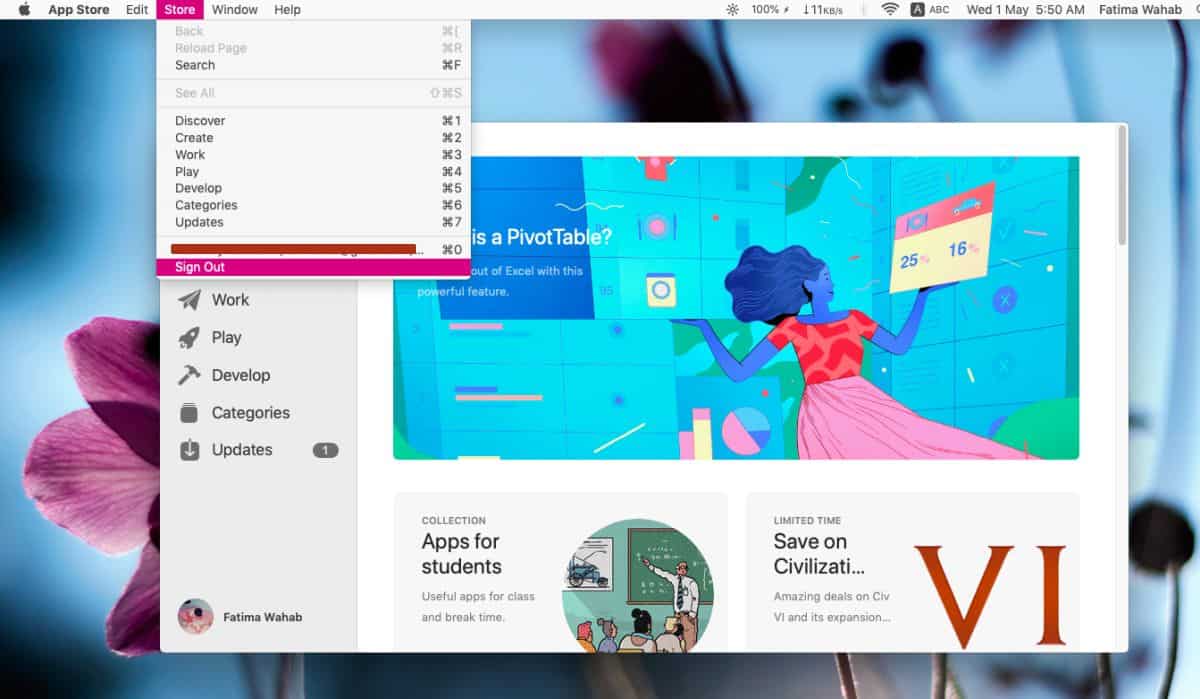
ตรวจสอบร้านค้าในประเทศ
โดยปกติหากคุณพยายามดาวน์โหลดแอพที่เป็นไม่สามารถใช้ได้ในร้านค้าในประเทศของคุณแอพ Mac App store จะบอกคุณว่าคุณไม่สามารถดาวน์โหลดได้ ในกรณีที่ข้อความแจ้งไม่ปรากฏขึ้นให้ตรวจสอบว่าคุณอยู่ใน Apple Store ของประเทศที่ถูกต้องหรือไม่ คุณจะต้องดูข้อมูลบัญชีของคุณจากนั้นจับคู่ประเทศกับประเทศที่ Mac App Store อยู่ในขณะนี้
คุณสามารถตรวจสอบข้อมูลบัญชีของคุณได้จากร้านค้า> ดูข้อมูลบัญชี
ตรวจสอบการเชื่อมต่ออินเทอร์เน็ต
ตรวจสอบว่าอินเทอร์เน็ตของคุณใช้งานได้และเสถียรหรือไม่ อาจเป็นไปได้ว่าความเร็วมีความผันผวนหรือการเชื่อมต่อหยุดชะงักในขณะที่ Mac App Store พยายามดาวน์โหลดแอป ในกรณีนี้การดาวน์โหลดหรือการอัพเดทจะช้าและทำให้เกิดความรู้สึกว่าติดขัด
ลองเชื่อมต่อกับการเชื่อมต่ออินเทอร์เน็ตอื่นเพื่อดูว่าการดาวน์โหลดหรือการอัพเดตเริ่มต้นขึ้นหรือไม่ หากอินเทอร์เน็ตในบ้านของคุณเสถียร แต่การดาวน์โหลดยังไม่เริ่มขึ้นให้ล้างแคช DNS ของคุณโดยเรียกใช้คำสั่งต่อไปนี้ใน Terminal
sudo killall -HUP mDNSResponder
นอกจากนี้ในขณะที่คุณอยู่ให้รีสตาร์ทเราเตอร์ของคุณ
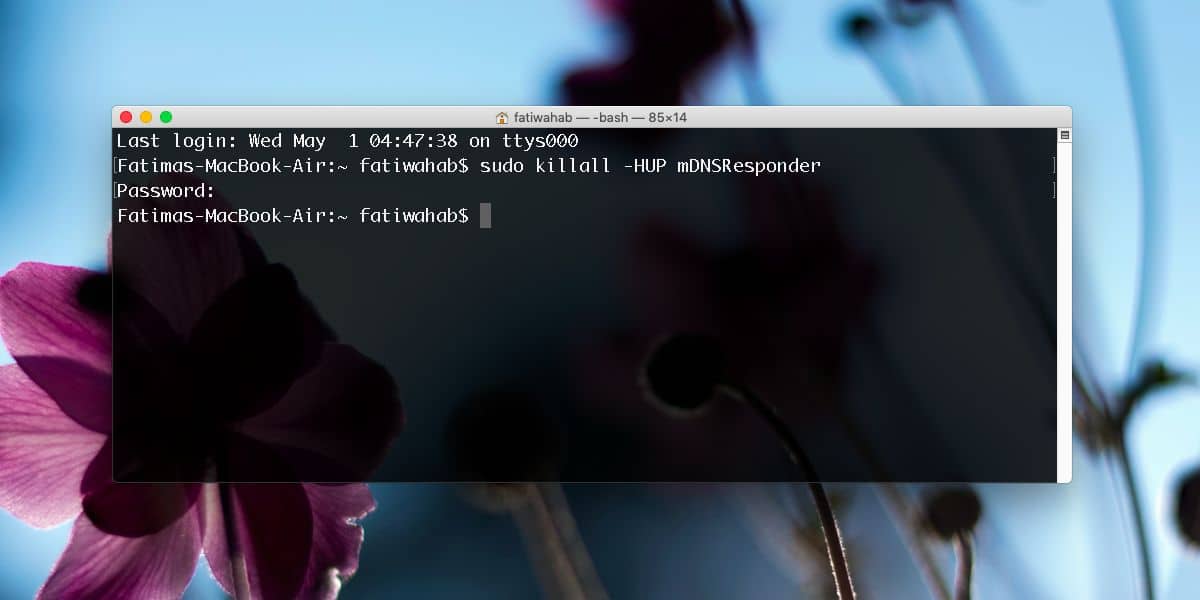
ล้างแคชของ Mac App Store
เปิด Terminal และเรียกใช้คำสั่งต่อไปนี้
open $TMPDIR../C/com.apple.appstore/
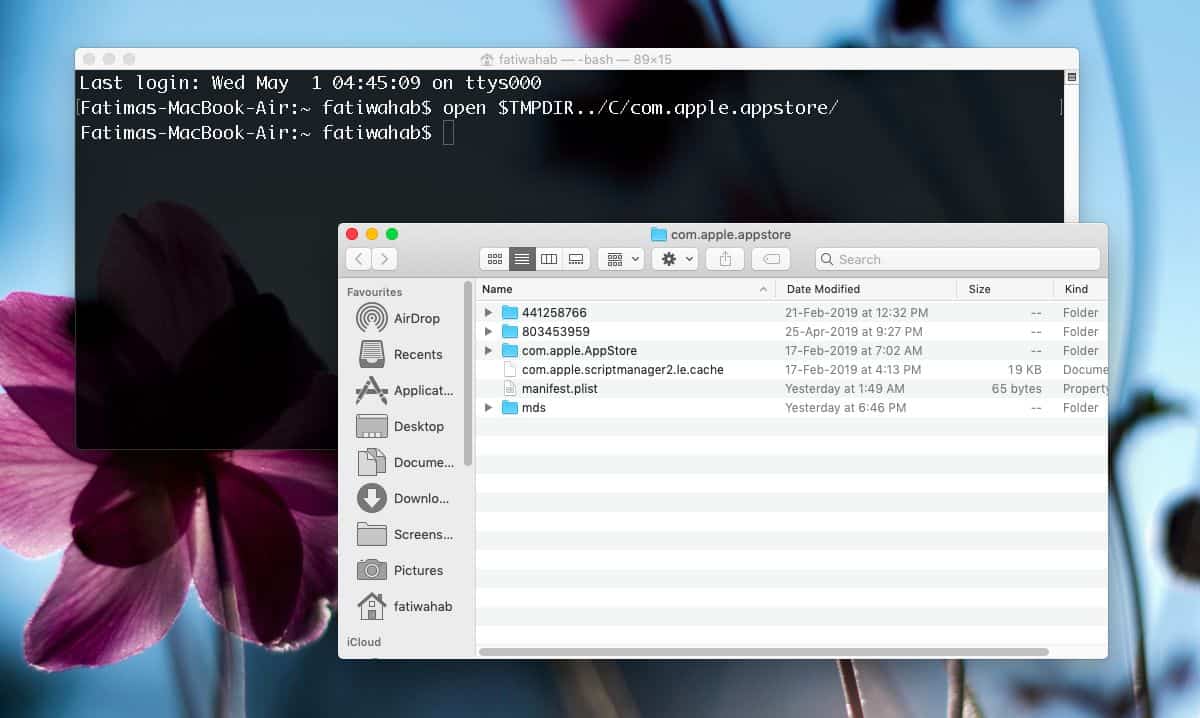
มันจะเปิดหน้าต่าง Finder คัดลอกเนื้อหาของโฟลเดอร์นี้ไว้ในที่ที่ปลอดภัยแล้วลบออกจากตำแหน่งเดิม ปิด Mac App Store และเปิดอีกครั้ง ลองดาวน์โหลดแอพอีกครั้งและควรใช้งานได้ สำหรับไฟล์ที่คุณคัดลอกคุณสามารถลบได้หากคุณต้องการ เราสร้างการสำรองข้อมูลในกรณีที่มีข้อผิดพลาดเกิดขึ้น คุณไม่ต้องการสิ่งใดเลย











ความคิดเห็น